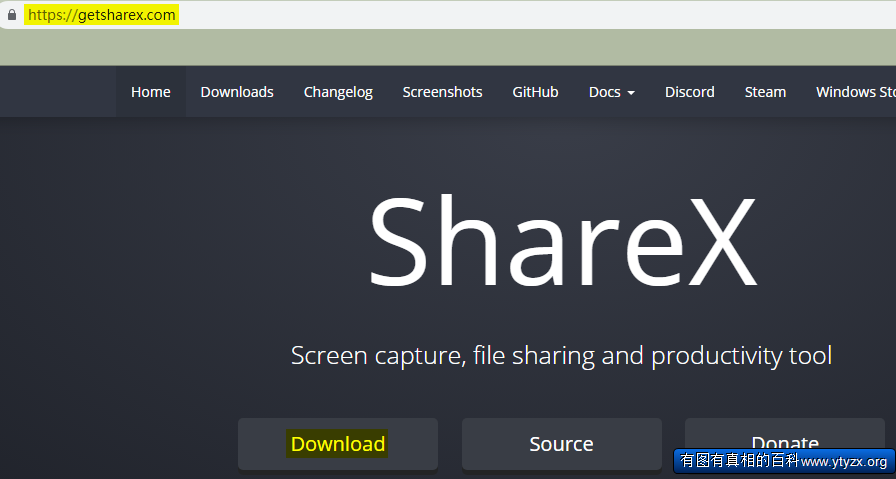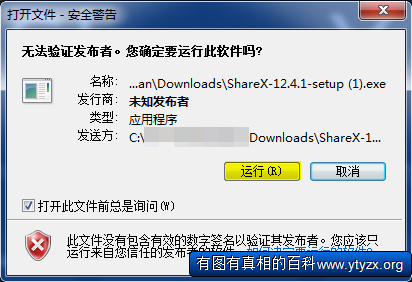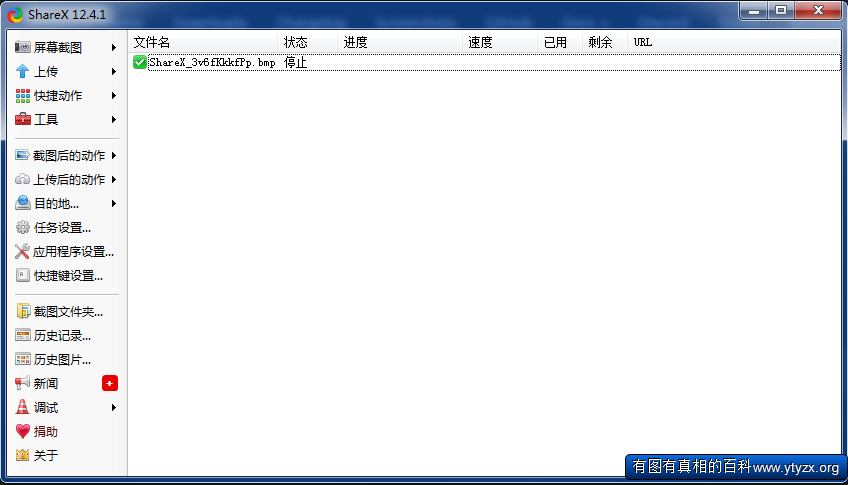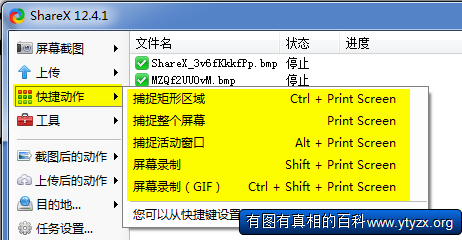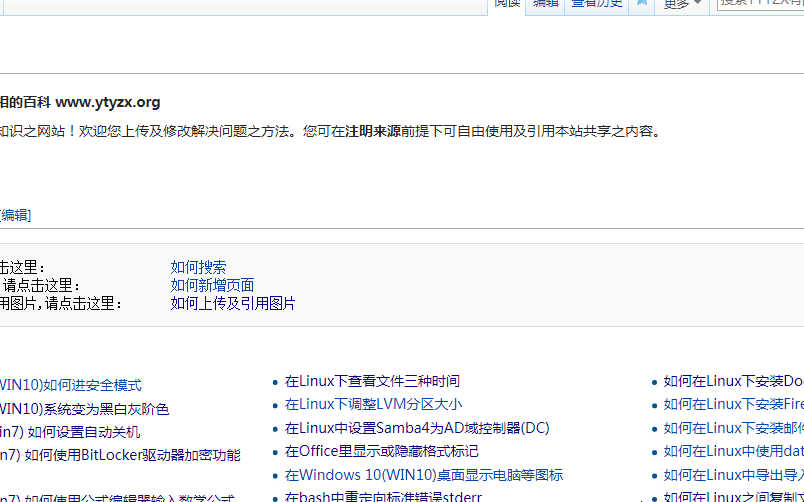“使用开源软件ShareX截图”的版本间的差异
来自YTYZX有图有真相的百科
| 第1行: | 第1行: | ||
1.ShareX是一款开源的截屏软件,使用GNU GPLv3发布,详细简介可以点击[https://en.wikipedia.org/wiki/ShareX 英文维基百科]查看。可以直接打开官方网站https://getsharex.com/ 或者GIT https://github.com/ShareX/ShareX 下载。 | 1.ShareX是一款开源的截屏软件,使用GNU GPLv3发布,详细简介可以点击[https://en.wikipedia.org/wiki/ShareX 英文维基百科]查看。可以直接打开官方网站https://getsharex.com/ 或者GIT https://github.com/ShareX/ShareX 下载。 | ||
[[File:ShareX1.png]] | [[File:ShareX1.png]] | ||
| + | |||
| + | 2.下载完毕后直接点击安装文件,在弹出的安全警告窗口点击“运行(R)”按钮。 | ||
| + | [[File:ShareX2.png]] | ||
| + | |||
| + | 3.安装完毕后打开ShareX,界面类似下图。 | ||
| + | [[File:ShareX3.png]] | ||
| + | |||
| + | 4.点击左侧“快捷动作”即可查看快捷键。 | ||
| + | 捕捉矩形区域: Ctrl + Print Screen(截屏键) | ||
| + | 捕捉整个屏幕: Print Screen(截屏键) | ||
| + | 捕捉活动窗口: Alt + Print Screen(截屏键) | ||
| + | 屏幕录制: Shift + Print Screen(截屏键) | ||
| + | 屏幕录制(GIF) Ctrl + Shift + Print Screen(截屏键) | ||
| + | [[File:ShareX4.png]] | ||
| + | |||
[[File:ShareX14.gif]] | [[File:ShareX14.gif]] | ||
2019年6月20日 (四) 13:10的版本
1.ShareX是一款开源的截屏软件,使用GNU GPLv3发布,详细简介可以点击英文维基百科查看。可以直接打开官方网站https://getsharex.com/ 或者GIT https://github.com/ShareX/ShareX 下载。
2.下载完毕后直接点击安装文件,在弹出的安全警告窗口点击“运行(R)”按钮。
3.安装完毕后打开ShareX,界面类似下图。
4.点击左侧“快捷动作”即可查看快捷键。 捕捉矩形区域: Ctrl + Print Screen(截屏键) 捕捉整个屏幕: Print Screen(截屏键) 捕捉活动窗口: Alt + Print Screen(截屏键) 屏幕录制: Shift + Print Screen(截屏键) 屏幕录制(GIF) Ctrl + Shift + Print Screen(截屏键)